iOS 14/13.7 güncellemesi: iTunes Yedeklemenin Geri Yüklenmemesi Nasıl Çözülür
Ne zaman yeni bir şey veya işletim sistemi ortaya çıksa, onunla devam etmek isteriz. Bunu deneyimleme dürtüsüne sahibiz. Apple kullanıcılarının en son iOS 14/13.7 güncellemesiyle cezbedildiği yer burasıdır. Her ne kadar bazı güçlü özellikleri ve özellikleri ortaya çıkarsa da, etkilenen iTunes, yedeklemesi, geri yüklemesiydi ve bu belki de iOS 14/13.7 ile tam olarak uyumlu değil. Kullanıcıların çoğu, iOS 14/13.7’de iPhone’u iTunes olmadan geri yükleme probleminden endişe duyuyor. Ancak, sizi kolayca dışarı çekecek çözümler var!
Bölüm 1: iTunes yedeklemesinin geri yüklenmemesinin başlıca nedenleri
Yeterli disk yok
“iTunes, bir hata oluştuğu için iPhone’u geri yükleyemedi” bildirimini aldığınızda, iOS 14/13.7’yi kaba bir şekilde suçlayamayız. İPhone’unuzdaki yetersiz disk alanı nedeniyle olabilir. İster Mac’ten ister Windows PC’den yedeklemeye veya geri yüklemeye çalışıyor olun, alanın bitmesi bir sorun teşkil edebilir. Bu nedenle, gereksiz dosyaları veya uygulamaları cihazınızdan temizlemeniz önerilir ve bu sorunun ortaya çıkmasının nedenlerinden biri de budur.
iTunes yedeklemesi bozuk
Yine, iPhone’u iTunes ile geri yüklerken iOS 14/13.7’yi suçlamak yeterli değil. İTunes yedeklemesinin bir nedenden dolayı bozulduğu zamanlar vardır. İTunes yedeklemesinin bozulması durumunu tespit etmek zordur, ancak kesinlikle iTunes yedekleme geri yüklemesinin başarısız olmasının temel nedeni olabilir.
iTunes veya iOS hataları oluştu
Son zamanlarda, birçok kullanıcı iOS 14/13.7’ye geçtikten sonra çeşitli sorunlarla karşılaştı. Bu sorunlar kullanıcılar arasında birçok şüpheye neden olmuştur. Bunlardan biri, iTunes yedekleme geri yüklemesinin iOS 14/13.7 ile uyumlu olmaması olabilir. Bu nedenle, iTunes’un iPhone’u geri yükleyememesinin bir sonraki nedeni iTunes hataları olabilir.
iTunes, WWDC 2019’dan sonraki güncellemeler için Apple tarafından artık desteklenmiyor
WWDC 2019’a göre, yakın zamanda iTunes’un müzik uygulamasıyla değiştirilebileceğini gözlemledi. iTunes yedeklemesinin geri yükleyememesinin ve iOS 14/13.7’de düzgün çalışmamasının nedeni bu olabilir. Öncelikle iTunes, sunduğu çok sayıda özelliğe sahip klasik bir müzik çalar olmuştur. Bu yıl Apple, iTunes’u değiştirerek Mac-Müzik, TV ve podcast’ler için yeni uygulamalar üçlüsünü başlatmaya hazırlanıyor olabilir. İTunes yedekleme geri yüklemelerinin iOS 14/13.7’nizde bulunmamasının ana nedeni bu olabilir.
Bölüm 2: Geri yüklemek için iTunes yedeklemesini 3. taraf bir araçla okuyun
İTunes yedekleme geri yüklemenizin iOS 14/13.7’de bulunmadığını fark etseniz de, ciddi bir yardıma ihtiyaç var. İTunes yedeklemenizi sorunsuz bir şekilde okuyabilen profesyonel bir araca ihtiyacınız var. Ve çok şükür, DrFoneTool – Telefon Yedekleme (iOS) hile yapabilir. iOS cihazınızdan her türlü içeriğin önizlemesini almak ve geri yüklemek için mükemmel bir çözümdür. İşte iTunes yedeklemenizin içeriğine girmek için eksiksiz kılavuz.
Adım 1: Programı PC’ye indirin
İşleme başlamak için, PC’nize DrFoneTool – Phone Backup’ı (iOS) indirip yükleyin. Yazılımı dikkatlice yükleyin ve “Telefon Yedekleme” sekmesine tıklayın.

2. Adım: iPhone’u PC’ye bağlayın
Orijinal bir yıldırım kablosuyla iPhone/iPad’in bir bilgisayarla bağlantısını çizin. Şimdi, programdaki “Geri Yükle” düğmesine dokunun.

3. Adım: iTunes yedekleme dosyasını analiz edin
Sol sütundan, “iTunes Yedeklemesinden Geri Yükle” seçeneğini seçin. Program, tüm iTunes yedekleme dosyasını varsayılan iTunes yedekleme konumundan listeleyecektir. İhtiyacınız olan iTunes yedekleme dosyasını seçin ve ‘Görüntüle’ veya ‘İleri’ düğmesine dokunun.

4. Adım: Önizlemeden içgörüler edinin
iTunes yedekleme dosyasında bulunan tüm içerikler getirilecek ve çeşitli veri türleri üzerinden gösterilecektir.

Adım 5: Cihaza geri yükleyin
Şimdi veri türlerini önizleyin ve istediğiniz dosyaları seçin. Ardından, yedekleme dosyasını kolayca geri yüklemek için “Cihaza Geri Yükle” seçeneğine dokunun.

Bölüm 3: iTunes hatalarını düzeltin ve yeniden deneyin
Çoğu zaman, bazı hatalar iTunes’daki işlemleri mahvetmeye yeterlidir. Bu nedenle, iTunes yedekleme ve geri yükleme iOS 14/13.7’de çalışmıyorsa ve suçlu bir hata koduysa, DrFoneTool – iTunes Repair’a güvenmek yalnızca imdadınıza yetişebilir. Her türlü iTunes hatasını veya sorununu tek bir tıklamayla tamamen çözmeyi sağlar. Nasıl olduğunu merak ediyor musunuz? İşte iTunes yedekleme sorununu çözmek için adım adım kılavuz.
iOS 14/13.7’de çalışmayan iTunes yedekleme geri yüklemesi nasıl düzeltilir
Adım 1: PC’de DrFoneTool’u Başlatın
Saygın PC/sisteminize yazılım paketini indirerek başlayın. Çalıştırın ve ardından mevcut birkaç seçenek arasından “Sistem Onarımı” üzerine dokunun.

2. Adım: ‘iTunes Hatalarını Onar’ seçeneğini seçin
Açılır pencerede, üç onarım seçeneği göreceksiniz, sadece “iTunes Hatalarını Onar” seçeneğine dokunun. Bundan sonra iTunes, iTunes bileşenlerinizi kontrol etmeye başlayacaktır.

Ardından araç, iTunes bileşenlerini kontrol etmeye başlar.

3. Adım: Gelişmiş onarımı deneyin
iTunes bileşenleri yüklendikten sonra “Tamam” a tıklayın. İTunes’unuzun hata mesajları göstermeye devam etmesi durumunda, “Gelişmiş Onarım” üzerine tıklayın. İşlemin tamamlanmasını bekleyin.
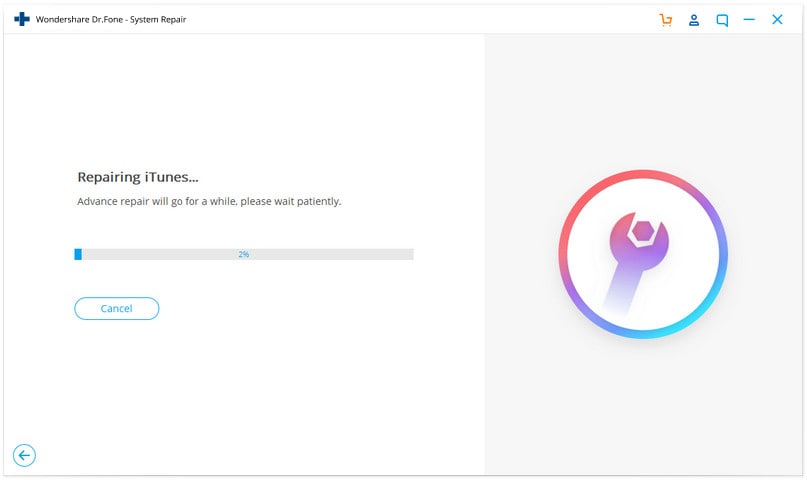
Bölüm 4: iPhone’u bir alternatifle yedekleyin ve geri yükleyin
iPhone’u iTunes ile yedeklemek, tüm cihazınızı almanın temel yollarından biri olabilir. Ancak, özellikle kalbiniz iPhone’u iTunes olmadan geri yüklemek istediğinde, iTunes yedeklemenizi yedeklemenin alternatif yollarını bilmelisiniz. Ve bunun için DrFoneTool – Telefon Yedekleme (iOS) size yardımcı olacaktır. Önizleme özelliği ile içeriklere göz atabilir ve istediğiniz zaman geri yükleyebilirsiniz. İTunes yedekleme geri yüklemesi çalışmadığında bununla nasıl yedek oluşturabileceğinizi öğrenmek için aşağıdaki adımları izleyin.
Adım 1: Yazılım paketini sisteminize kurun
İlk adım, DrFoneTool – Telefon Yedekleme’yi (iOS) indirmektir. Programı başlatın ve verilen seçenekler arasından “Telefon Yedekleme” seçeneğini seçin.

2. Adım: Cihazı Bağlayın
iPhone/iPad’i PC’ye bağlamak için orijinal bir kablo kullanın ve ardından “Telefon Yedekleme”ye tıklayın. Kişiler, fotoğraflar dahil veri türlerinin çoğu bu program kullanılarak yedeklenebilir.

3. Adım: Dosya Türlerini Seçin
Dosya türleriniz ekranda görüntülenecektir. Tek ihtiyacınız olan, kaydetmek istediklerinizi seçmek. Öğeleri seçtikten ve seçimlerini kaldırdıktan sonra, “Yedekle”ye tıklayın.

Adım 4: İsterseniz Yedeklemeyi Görüntüleyin
Yedeklemenizin tamamlandığını gördüğünüzde, yedekleme geçmişine bir göz atmak için “Yedekleme Geçmişini Görüntüle” seçeneğine tıklayabilirsiniz. Şimdi, yedekleme dosyanızdaki öğeleri kontrol etmek için “Görüntüle”ye tıklayın.
Artık programı kullanarak iTunes olmadan iPhone’unuzu kolayca geri yükleyebilirsiniz. Adımları öğrenmek istiyorsanız, işte bunlar.
1. Adım: Aracı Başlatın
Her zamanki gibi, ilk adım, aracı PC üzerinden çalıştırmaktır. Bir sonraki ekrandan “Yedekle ve Geri Yükle” sekmesini ve ardından “Geri Yükle”yi seçin.

2. Adım: Yedekleme Dosyasını Görüntüleyin
Yedekleme dosyalarını fark edebileceksiniz. Gerekli olana tıklayın ve dosyanın yanındaki “Görüntüle” seçeneğine tıklayın. Bundan hemen sonra ‘İleri’ ye tıklayın.

3. Adım: Yedeklemeyi Geri Yükleyin
Yedekleme dosyası program tarafından incelenecektir. Dakikalar içinde, verilerin kategorilere ayrılmış bir şekilde ekranda görüntülendiğini göreceksiniz. İstediğiniz dosyaları seçin ve tercihlerinize göre “PC’ye Aktar” ve “Cihaza Geri Yükle” arasında seçim yapın.

En son makaleler